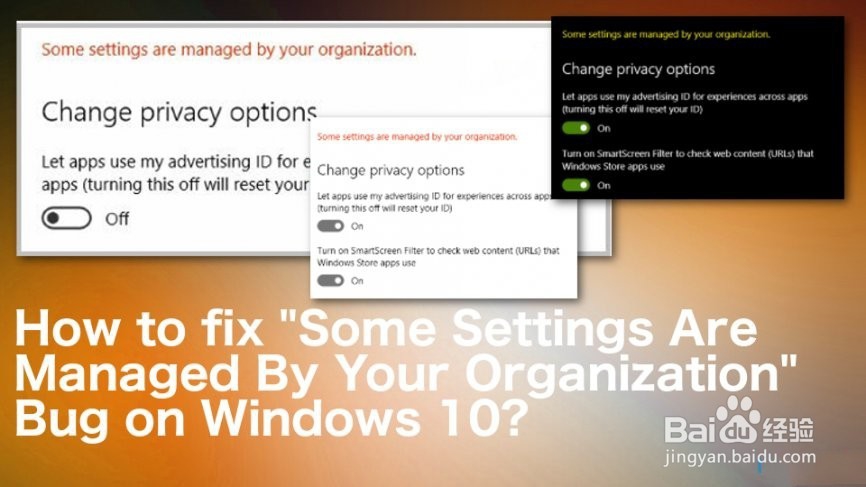如何修复“某些设置由您的组织管理”
1、“某些设置由您的组织管理”是Windows 10通知。幸运的是,它的出现并不表示错误或系统故障。当用户尝试使用受限访问权限修改设置和功能时,Windows 10系统会配置此消息。[1]

2、这并不是一项新功能,因为所有Windows版本都拥有并拥有一组设置和功能,这些设置和功能由组织配置以限制用户的访问权限。通常,这些设置对系统的性能至关重要,对它们进行意外/无意的修改会对操作系统及其上存储的数据造成严重损坏。

3、大多数情况下,当PC所有者将操作系统升级到Windows 10时,也会出现导致大量不同问题的问题。[2]用户应该注意到一个特定于业务的选项,它会询问“谁拥有这台PC?“两个可能的答案是您或您的组织。两个答案都是正确的。但是,如果您选择PC由组织拥有,则可能不允许您访问/修改某些设置,这就是您现在可能收到“某些设置由您的组织管理”警告的原因。

4、但是,有时可能会由于升级过程中的某些错误配置或由于Windows 10错误而发生此消息。因此,在您的案例应用通知中,您对某些设置/功能的访问权限可能会受到不存在的组织的限制。在这种特殊情况下,“某些设置由您的组织管理”可能会被视为错误消息。幸运的是,有一种非常简单的方法可以轻松地重新配置Windows 10设置并修复“某些设置由您的组织管理”错误。

1、由于不同的原因可能会发生此错误/错误,因此有不同的解决方案。然而,并非一切都是一样的。您可能需要将操作系统更新到最新版本的Windows 10,并且修复了错误,或者手动解决方案可能最适合您。尽管如此,第一步应该是使用Reimage进行系统检查, 看看是否有其他可能影响设备的内容,如损坏的文件甚至恶意软件。[3]
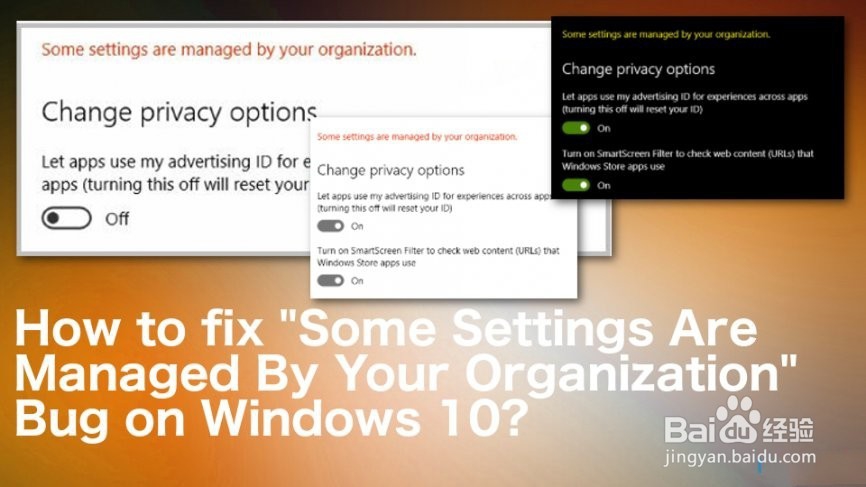
1、要访问Windows 10操作系统上的功能和设置并永久修复“某些设置由您的组织管理”错误,您应该使用管理权限访问组策略编辑器并更改某些设置。因此,请执行以下操作:
单击Win键+ S并键入gpedit.msc。
右键单击搜索结果,然后选择以管理员身份运行。
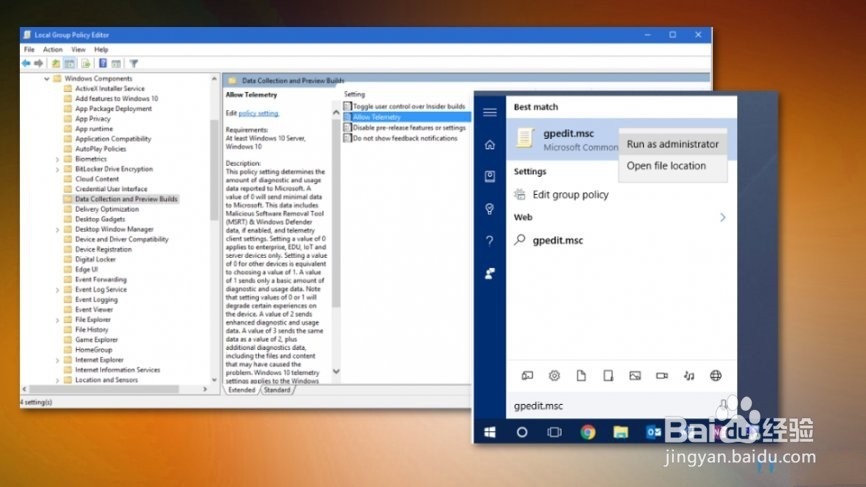
2、使用左窗格,导航到计算机配置 - > 管理模板 - > Windows组件 - > 数据和预览构建。
找到右侧的“ 允许遥测”选项,然后双击它。
单击“已启用”。
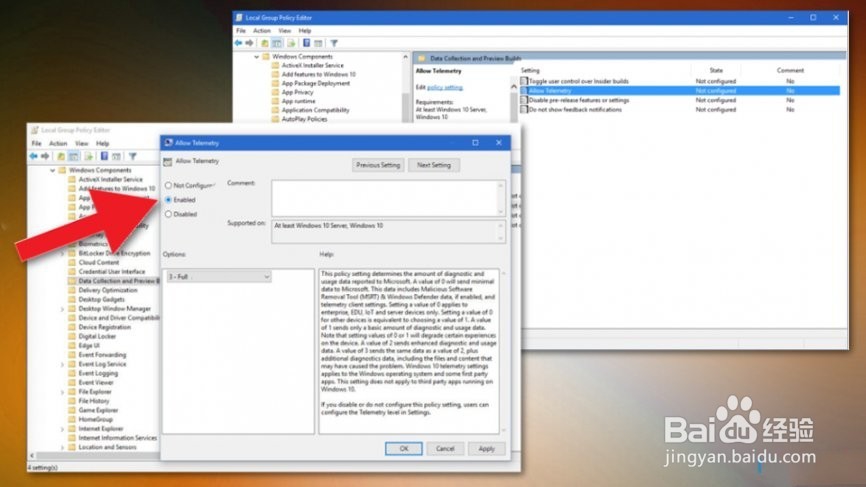
3、之后,找到选项上的下拉菜单,然后选择完整。
单击“ 确定”以保存更改。
之后,双击组策略编辑器中的“ 允许遥测 ”。
选择Not Configured并单击OK。
关闭组策略编辑器并导航到该位置,这会阻止由于“某些设置由您的组织管理”而无法访问的设置/功能
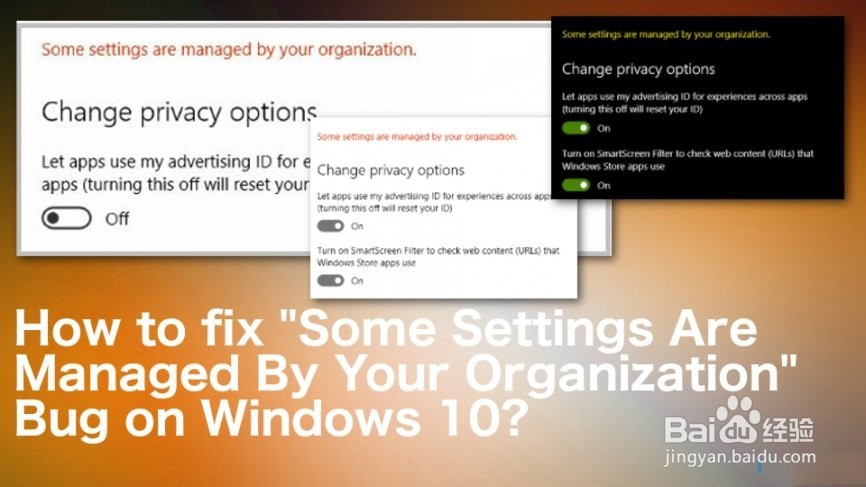
1、按Win键+ R,键入gpedit.msc,右键单击结果,然后选择以管理员身份运行。
使用左侧窗格导航到用户配置 - >管理模板 - >开始菜单和任务栏。
查找关闭所有气球通知选项并将其设置为已禁用。